linux的一些软件基本安装
买了个腾讯云的服务器,开始玩起来了,先装环境吧。
JAVA安装
安装个java
yum -y install java-1.7.0-openjdk*
查看java版本
java -version
可以看到java版本的时候,说明安装已经成功了。

如果需要再安装一个java的时候,直接
yum -y install java-1.8.0-openjdk*
查看安装的两个java
sudo update-alternatives --display java
会打印出:
安装TomCat
然后开始安装tomcat
yum install tomcat
安装之后,可以看到tomcat的版本,说明安装成功。
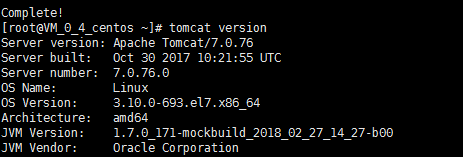
不过,我在用yum装tomcat的时候遇到了问题,所有我只能改用手动装。
1.先去网上下载一个安装包apache-tomcat-8.5.30.tar.gz
然后上传到/usr/local/tomcat 这个目录下,没有这目录的话可以创建的,
mkdir /usr/local/tomcat
然后解压
tar -zxvf apache-tomcat-7.0.77.tar.gz
之后就可以启动了
cd /usr/local/tomcat/apache-tomcat-7.0.77/bin/
./startup.sh
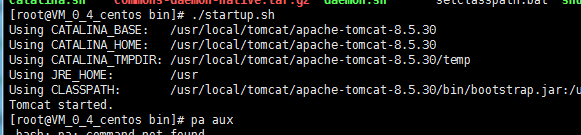
启动成功。
到这里tomcat就已经启动起来了,然后用ip试试http://192.168.1.10:8080/ 就能够看到tomcat的欢迎页面了。
如果还需要安装一个tomcat,上面步骤一样的,就是在第二个tomcat的conf目录下 修改一个server.xml文件。
<Server port="9005" shutdown="SHUTDOWN"> 端口:8005->9005 <!-- Define a non-SSL HTTP/1.1 Connector on port 8080 --> <Connector port="8088" maxHttpHeaderSize="8192" 端口:8080->9080 maxThreads="150" minSpareThreads="25" maxSpareThreads="75" enableLookups="false" redirectPort="8443" acceptCount="100" connectionTimeout="20000" disableUploadTimeout="true" /> <!-- Define an AJP 1.3 Connector on port 8009 --> <Connector port="9009" 端口:8009->9009 enableLookups="false" redirectPort="8443" protocol="AJP/1.3" />
配置好后,进入到 cd /usr/local/tomcat2/bin ,使用./startup.sh进行启动就行,然后看链接。
http://123.207.70.54:8088/ 发现使用这个端口,也运行起来了
如果要把项目跑起来,就把war包放到
/usr/local/tomcat/apache-tomcat-8.5.30/webapps
然后tomcat会自动编译,通过链接就能够运行了。
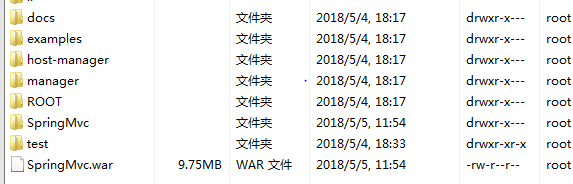
http://123.207.70.54:8080/SpringMvc/hello
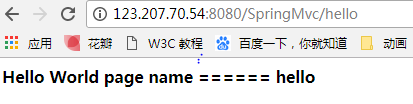
安装Apache
apache 的安装
2.1、yum方式安装apache
默认目录是/var/www/html下。只要将项目放到这个下面,便可以通过链接进行访问了。
svn安装;
一、yum安装subversion
1. 安装subversion yum install subversion
2. 查看安装版本,检查安装是否成功 svnserve --version ,我装的版本为 1.7.14
3. 查看安装位置 rpm -ql subversion
二、创建版本库
1.创建用于存放版本库的目录 # mkdir -p /usr/local/svnCode/develop
2.创建svn版本库,指定为刚才创建的目录 svnadmin create /usr/local/svnCode/develop
3.创建完后,版本库目录下会生成一些文件,进入conf目录下。conf目录中authz文件是权限控制文件,passwd是帐号密码文件,svnserve.conf是SVN服务配置文件
4.修改passwd文件,加入用户,格式就是“用户名=密码”,如: admin = 123
### This file is an example password file for svnserve. ### Its format is similar to that of svnserve.conf. As shown in the ### example below it contains one section labelled [users]. ### The name and password for each user follow, one account per line. [users] # harry = harryssecret # sally = sallyssecret admin=123
5.修改authz文件,加入用户权限:
[aliases] # joe = /C=XZ/ST=Dessert/L=Snake City/O=Snake Oil, Ltd./OU=Research Institute/CN=Joe Average [groups] # harry_and_sally = harry,sally # harry_sally_and_joe = harry,sally,&joe # [/foo/bar] # harry = rw # &joe = r # * = # [repository:/baz/fuz] # @harry_and_sally = rw # * = r [/] admin=rw
这就表示admin用户对版本库根目录有读写权限(即最高权限了),权限配置方式在authz文件注释中有详细说明
6.svnserve.conf里面常用的配置有设置匿名用户(默认可读)、授权用户(默认读写)的读写权限,以及指定账号文件(默认passwd)、权限文件(默认authz)的路径等。看起来应该默认值就够了,但实际使用发现还是得手动把相关注释打开,不知道是什么原因。
7.启动svn版本库 svnserve -d -r /usr/local/svnCode/
到此OK了,svn下载地址 svn://ip地址/develop
Mysql安装;
Linux基本安装步骤就不详细记录了,就记录些,安装遇到的问题。
安装直接参考:http://www.runoob.com/mysql/mysql-install.html
linux 下mysql的一些比较全的操作记录:https://www.cnblogs.com/lemon-flm/p/7597879.html
安装到最后一步,看安装状态:
systemctl status mysqld
log如下,表示启动成功:
● mysqld.service - MySQL Server
Loaded: loaded (/usr/lib/systemd/system/mysqld.service; enabled; vendor preset: disabled)
Active: active (running) since Fri 2018-07-20 11:50:38 CST; 7min ago
Docs: man:mysqld(8)
http://dev.mysql.com/doc/refman/en/using-systemd.html
Process: 17942 ExecStart=/usr/sbin/mysqld --daemonize --pid-file=/var/run/mysqld/mysqld.pid $MYSQLD_OPTS (code=exited, status=0/SUCCESS)
Process: 17925 ExecStartPre=/usr/bin/mysqld_pre_systemd (code=exited, status=0/SUCCESS)
Main PID: 17946 (mysqld)
CGroup: /system.slice/mysqld.service
└─17946 /usr/sbin/mysqld --daemonize --pid-file=/var/run/mysqld/mysqld.pid
使用登录命令:
mysql -u root -p
登录不了,报错:
ERROR 1045 (28000): Access denied for user 'root'@'localhost' (using password: YES)
好像是权限,还是没密码啥的。
这时去手动修改mysql ,让不验证,就能登录。
进入 /etc/my.cnf 添加代码 skip-grant-tables=true
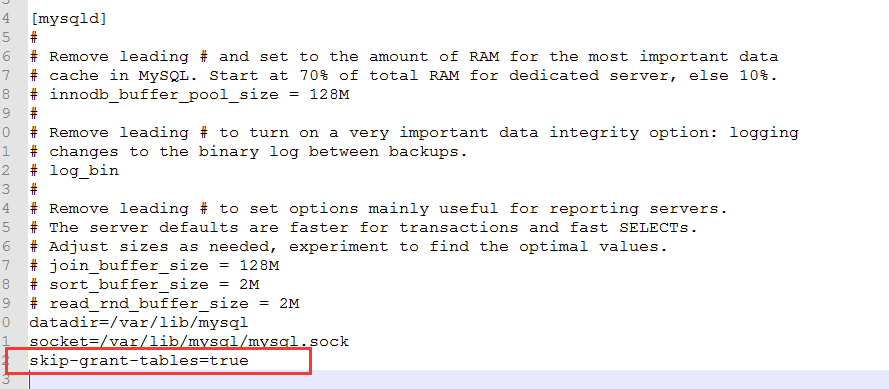
重启mysql:
systemctl restart mysqld
此时,可直接进入数据库了。
mysql> use mysql;
修改用户密码:
mysql> update mysql.user set authentication_string=password('1234') where user='root' ;
生效命令:
mysql> flush privileges;
退出命令:
mysql> quit
修改好后,去修改/etc/my.cnf文件,将原来加的不验证命令给去掉。
重启mysql。
此时登录,就会提示密码,输入修改的密码,就能够登录了。
[root@VM_0_4_centos ~]# mysql -u root -p
Enter password:
Welcome to the MySQL monitor. Commands end with ; or \g.
Your MySQL connection id is 3
Server version: 5.7.22
Copyright (c) 2000, 2018, Oracle and/or its affiliates. All rights reserved.
如果:等能登录后,发现看不了表的话,
SHOW DATABASES;
报错为:
ERROR 1820 (HY000): You must reset your password using ALTER USER statement before executing this statement.
将用户加入进去就行:
mysql> SET PASSWORD = PASSWORD('1234');
Query OK, 0 rows affected, 1 warning (0.00 sec)
mysql> ALTER USER 'root'@'localhost' PASSWORD EXPIRE NEVER;
Query OK, 0 rows affected (0.00 sec)
mysql> flush privileges;
Query OK, 0 rows affected (0.00 sec)
就能够看到表了:
mysql> SHOW DATABASES;
+--------------------+
| Database |
+--------------------+
| information_schema |
| mysql |
| performance_schema |
| sys |
+--------------------+
4 rows in set (0.00 sec)
到这里,基本配置完毕了。
如果需要数据库在外部能够通过IP访问的话。 使用下面的命令集合。成功的话,query 里会有 User: 'root'@'%'; 表示任何IP都能够访问了。
//添加用户,及设置用户访问权限为所以外网访问
mysql> GRANT ALL PRIVILEGES ON *.* TO 'root'@'%' IDENTIFIED BY '1234' WITH GRANT OPTION;
Query OK, 0 rows affected, 1 warning (0.00 sec)
mysql> flush privileges;
Query OK, 0 rows affected (0.00 sec)
mysql> SELECT DISTINCT CONCAT('User: ''',user,'''@''',host,''';') AS query FROM mysql.user;
+------------------------------------+
| query |
+------------------------------------+
| User: 'root'@'%'; |
| User: 'mysql.session'@'localhost'; |
| User: 'mysql.sys'@'localhost'; |
| User: 'root'@'localhost'; |
+------------------------------------+
4 rows in set (0.00 sec)
再不行还可以指定IP:
MySQL [mysql]> GRANT ALL PRIVILEGES ON *.* TO 'root'@'61.163.226.20' IDENTIFIED BY 'jinyeshenyuan@cn' WITH GRANT OPTION; Query OK, 0 rows affected (0.02 sec) MySQL [mysql]> flush privileges; Query OK, 0 rows affected (0.01 sec)





